Similar presentations:
Шесть видов подключения интернета
1. ADSL подключение. Вариант 1 (Дома один ПК)
Техническая точность – залог короткого звонкаADSL подключение.
Вариант 1 (Дома один ПК)
Телефонная линия,
линия которая
проведена в квартиру,
подключена в сплиттер
В настройках модема создан режим BRIDGE. В этом случае
индикатор интернет (Internet) не горит и гореть не должен.
Для подключения телефонного аппарата
и модема к сплиттеру используется
обычный телефонный кабель
с разъёмом RG-11
Блок питания
подключить в
сеть 220 В.
Протокол TCP/IP настроен
вручную.
На ПК дополнительно создано
подключение к интернет
(Высокоскоростное подключение
РРРоЕ) Учётные данные взяты из
договора.
Кабель UTP-5
(Витая пара)
с разъёмом RG-45
используется для соединения
модема с ПК.
2. ADSL подключение. Вариант 2 (Дома один или несколько ПК)
Техническая точность – залог короткого звонкаADSL подключение.
Вариант 2 (Дома один или несколько ПК)
Телефонная линия, которая
проведена в квартиру,
подключена в сплиттер
В настройках модема создан режим РРРоЕ. В этом случае индикатор
интернет (Internet) горит. Имя пользователя и пароль с договора будут
хранится в памяти модема.
Для подключения телефонного аппарата и
модема к сплиттеру используется обычный
телефонный кабель с разъёмом RG-11
*с помощью двойных телефонных розеток
можно подключать параллельно телефонные
аппараты. НО главное условие, чтобы
все телефоны были подключены
после сплиттера.
На всех ПК протокол TCP/IP
настроен вручную.
Каждому из компьютеров нужно
присвоить разные IP-адреса. Диапазон
последней цифры IP-адреса от 2 до 254.
С помощью
дополнительного
устройства Switch
(Свитч) можно
разветвить интернет на
несколько ПК.
Скорость выхода в
интернет будет
разделена между
подключенными
компьютерами, в
зависимости от их
активности.
3. ADSL / VDSL подключение. Вариант 3 (Использование многопортового модема с Wi-Fi)
Техническая точность – залог короткого звонкаADSL / VDSL подключение.
Вариант 3 (Использование многопортового модема с Wi-Fi)
х
Телефонная линия, которая проведена в квартиру, на конце кабеля может
установлена телефонная розетка, иногда двойная.
* Во второй, свободный разъём на двойной розетке нельзя подключать телефонный
аппарат. Телефон подключают после сплиттера.
К стационарному ПК подключается кабель
и настраивается протокол TCP/IP в
«Подключении по локальной сети»
стандартно по инструкции.
Ноутбук имеет возможность получить выход в интернет через
сетевую карту по кабелю или через Wi-Fi. Как правило удобнее
использовать беспроводное соединение.
* Нельзя одновременно подключаться по кабелю и по Wi-Fi, из-за
этого может возникнуть конфликт сетей.
3
2
1
4
1. Значок беспроводных сетей
выглядит так же как индикатор
связи на мобильных телефонах.
По нему нужно нажать левой
кнопкой мыши и тогда выше
откроется меню.
2. В списке находится информация
к какой Wi-Fi сети подключен
ноутбук.
3. В верхней части меню
находится статус текущего
подключения.
4. В конце списка находится очень
удобная ссылка для продолжения
настроек.
В настройках модема создан режим РРРоЕ. В этом
случае индикатор интернет (Internet) горит.
В разделе «Wi-Fi» настройка беспроводной сети
производится в 3 этапа:
- Включить беспроводную сеть
- Дать название сети (SSID)
- Установить пароль
Для беспроводной сети клиент самостоятельно
придумывает имя сети и пароль. Соответственно эти
данные потребуются при подключении клиентских
устройств к Wi-FI сети. Название и пароль
беспроводной сети нужно запомнить или записать.
записать
Для работы по Wi-Fi настраивается
протокол TCP/IP в «Беспроводное
сетевой соединение». Настроить
можно по разному:
- Можно сделать все настройки в
автоматическом режиме;
- Если так страницы не
открываются, то протокол можно
заполнить полностью как для
локальной сети;
- Есть вариант «Получить IP-адрес
автоматически» и прописать DNSсервера как на картинке слева.
4. FTTx подключение. Вариант 1 (Дома один ПК)
Техническая точность – залог короткого звонкаFTTx подключение.
Вариант 1 (Дома один ПК)
Кабель UTP-5 (Витая пара)
с разъёмом RG-45 проведён в квартиру и
без дополнительных устройств подключен
в ПК или ноутбук. Цвет кабеля,
заходящего в квартиру, может быть
разным. Преимущественно используется
кабель серого цвета.
Протокол TCP/IP
настроен в
автоматическом режиме.
На ПК дополнительно создано
подключение к интернет
(Высокоскоростное подключение
РРРоЕ) Учётные данные взяты из
договора.
5. FTTx подключение. Вариант 2 (Дома несколько ПК)
Техническая точность – залог короткого звонкаFTTx подключение.
Вариант 2 (Дома несколько ПК)
Кабель UTP-5 (Витая пара)
с разъёмом RG-45 проведён в квартиру и подключен в дополнительное устройство.
Это может быть роутер или маршрутизатор.
Протокол TCP/IP для стационарного ПК
настроен вручную.
Ноутбук имеет возможность
получить выход в интернет
через сетевую карту по
кабелю или через Wi-Fi. Как
правило удобнее
использовать беспроводное
соединение.
* Нельзя одновременно
подключаться по кабелю и
по Wi-Fi, из-за этого может
возникнуть конфликт сетей.
3
2
1
4
1. Значок беспроводных сетей
выглядит так же как индикатор
связи на мобильных телефонах.
По нему нужно нажать левой
кнопкой мыши и тогда выше
откроется меню.
2. В списке находится информация
к какой Wi-Fi сети подключен
ноутбук.
3. В верхней части меню
находится статус текущего
подключения.
4. В конце списка находится очень
удобная ссылка для продолжения
настроек.
Индикатор интернет (Internet)
горит в том случае,
если основной интернет кабель, который заходит в
квартиру, подключен в порт INTERNET или WAN.
В настройках роутера создан режим РРРоЕ.
В разделе «Wi-Fi» настройка беспроводной сети
производится в 3 этапа:
- Включить беспроводную сеть
(раздел «Общие настройки»)
- Дать название сети SSID
(раздел «Основные настройки»)
- Установить пароль (раздел «Настройки безопасности»)
Для беспроводной сети клиент самостоятельно придумывает
имя сети и пароль. Соответственно эти данные потребуются
при подключении клиентских устройств к Wi-FI сети. Название
и пароль беспроводной сети нужно запомнить или записать.
Для работы по Wi-Fi настраивается
протокол TCP/IP в «Беспроводное
сетевой соединение». Настроить
можно по разному:
- Можно сделать все настройки в
автоматическом режиме;
- Если так страницы не
открываются, то протокол можно
заполнить полностью как для
локальной сети;
- Есть вариант «Получить IP-адрес
автоматически» и прописать DNSсервера как на картинке слева.
6. ADSL подключение. Сложная схема подключения – модем + роутер.
Техническая точность – залог короткого звонкаADSL подключение.
Сложная схема подключения – модем + роутер.
В настройках модема создан режим BRIDGE. В этом случае
индикатор интернет (Internet) не горит и гореть не должен.
Телефонная линия, которая
проведена в квартиру,
подключена в сплиттер
Для подключения
телефонного аппарата и
модема к сплиттеру
используется обычный
телефонный кабель
с разъёмом RG-11
Стационарный ПК
подключен
кабелем к роутеру
и настроен
протокол TCP/IP
На ноутбуке
правильно выбрана
Wi-Fi сеть для
подключения и
настроен протокол
TCP/IP
(если требуется)
В разделе «Сеть Wi-Fi» настройка беспроводной сети
производится в 3 этапа:
- Включить беспроводную сеть
(раздел «Соединение»)
- Дать название сети SSID
(раздел «Соединение»)
- Установить пароль (раздел «Безопасности»)
Для беспроводной сети клиент самостоятельно
придумывает имя сети и пароль. Соответственно эти
данные потребуются при подключении клиентских
устройств к Wi-FI сети. Название и пароль беспроводной
сети нужно запомнить или записать.
Индикатор интернет (Internet)
горит в том случае, если
основной интернет кабель, который заходит в квартиру,
подключен в порт INTERNET или WAN. В нашем случае – это
кабель от модема. В настройках роутера создан режим РРРоЕ.

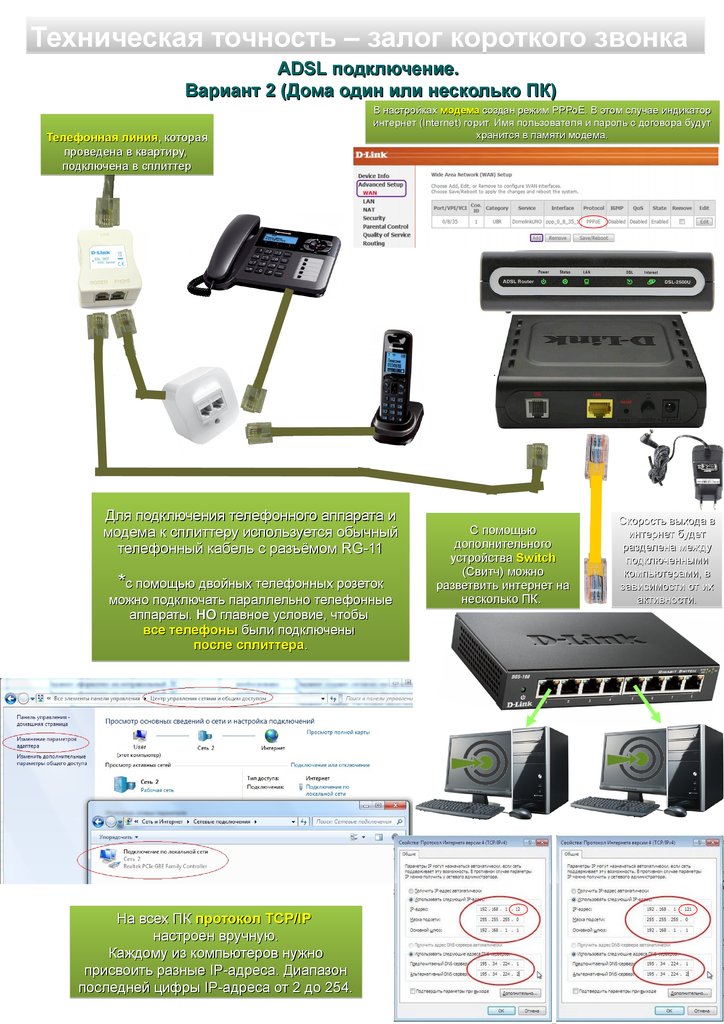

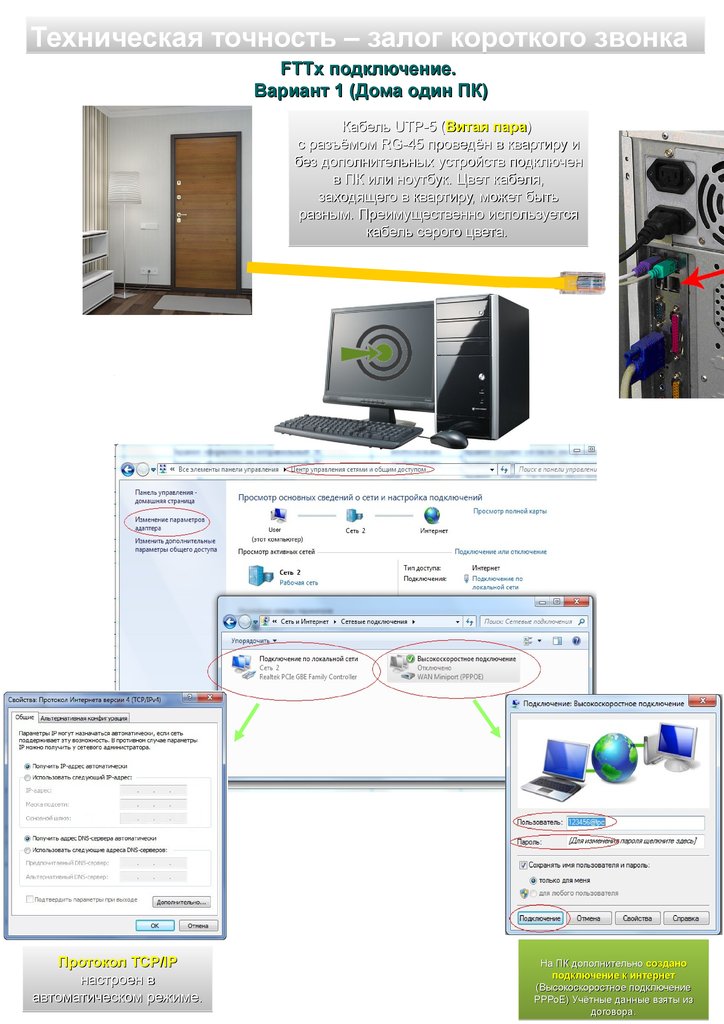

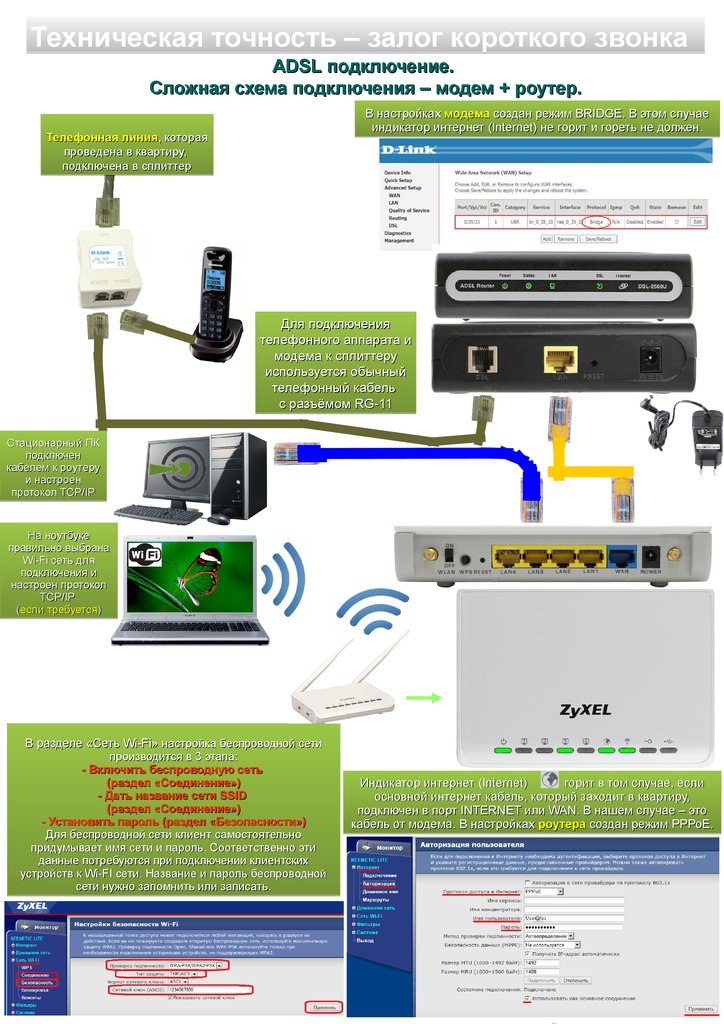
 internet
internet








